Kļūdas labošanas metodes 0x800F020B
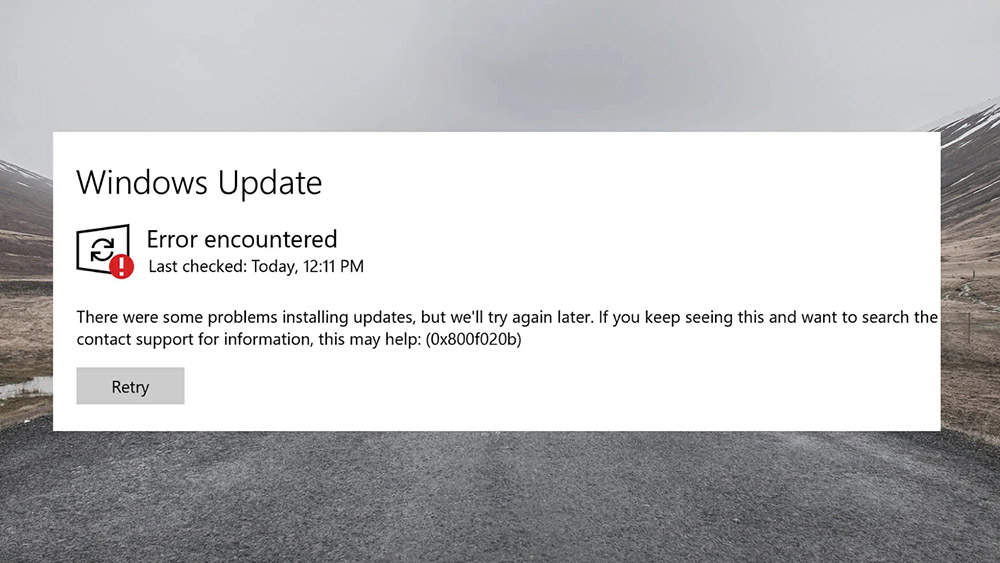
- 4691
- 641
- Bernard Rice
Viena no biežām sistēmiskām problēmām operētājsistēmā Windows 10 ir lejupielādes kļūda 0x800F020B. Tas var notikt OS atjaunošanas laikā un bieži notiek starp printeru īpašniekiem, bet to var saistīt ar citām sistēmiskām problēmām.
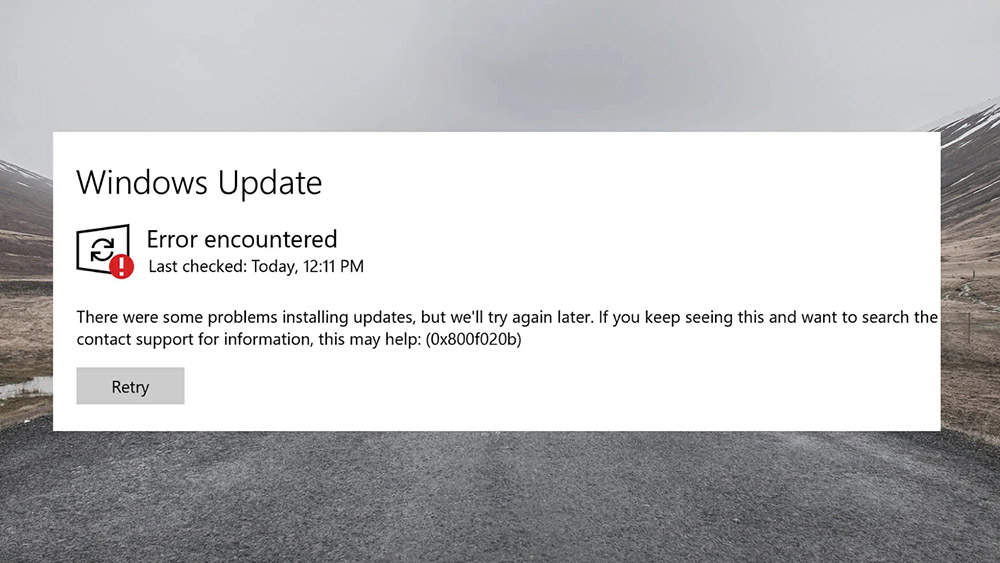
Kas izraisa kļūdas kodu 0x800F020B
Kļūda 0x800F020B ir kļūda atjauninājumu centram, kas saistīts ar nespēju izveidot pēdējo atjauninājumu (Windows atjauninājumi). Ja jūs nevarat saprast, kā to novērst, izlasiet mūsu rakstu.
Kļūdas risinājums 0x800F020B
Mēs nolēmām noskaidrot, kas izraisa kļūdas kodu 0x800F020B, un uzskaitījām vispazīstamākos cēloņus un veidus, kā to atrisināt.
Noņemot visas USB ierīces
Kļūdas kods 0x800F020B attiecas uz problēmām ar datoru savienotām ārējām ierīcēm. Tāpēc dažreiz tas ir pietiekami, lai vienkārši iegūtu USB ierīci no datora un atsāknēts. Ja pēc tam atjauninājums nenotika, tad pārejiet pie nākamās metodes.

Atjaunošanas kešatmiņas tīrīšana
Lai notīrītu atjaunošanas kešatmiņu, jums jāatver servisa pārvaldnieks. Lai to izdarītu, ievadiet komandrindas (WIN+R) komandu pakalpojumus.MSC.
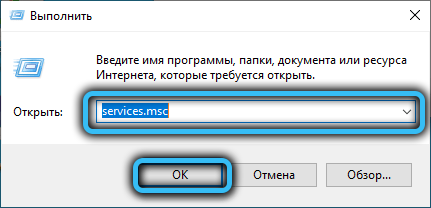
Dispečera cilnē Windows Updates noklikšķiniet uz PKM un pārtrauciet to.
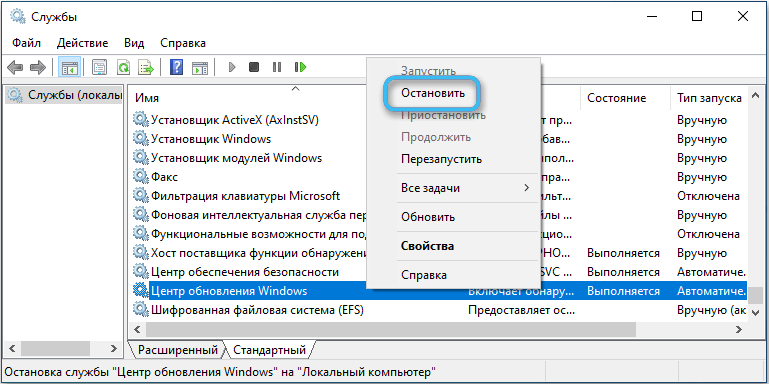
Tagad atveriet kešatmiņas failu datu krātuvi (C: \ Windows \ SoftWaredistribution) un pilnībā notīriet to. Ieslēdziet atjaunināšanas centru un mēģiniet palaist atjauninājumu.
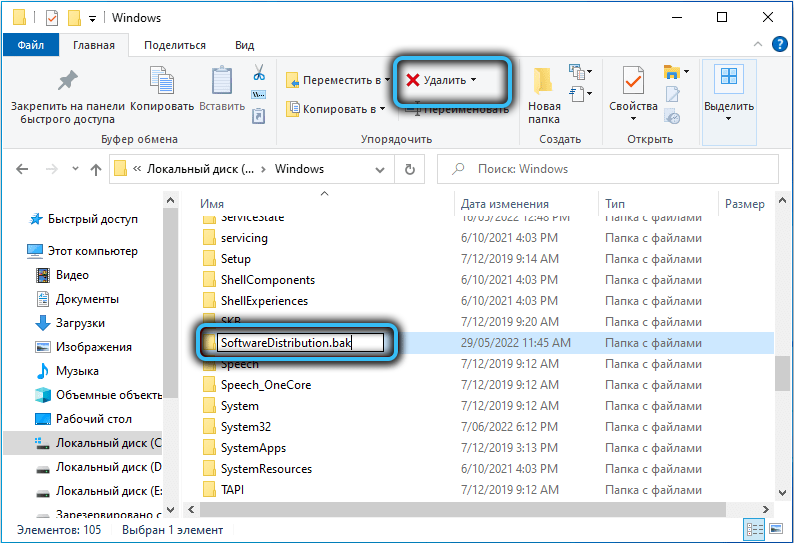
Līdzekli pret nepatikšanām
Ja kļūdu nav iespējams novērst manuāli, uzticieties automātiskajam sistēmas palīgam.
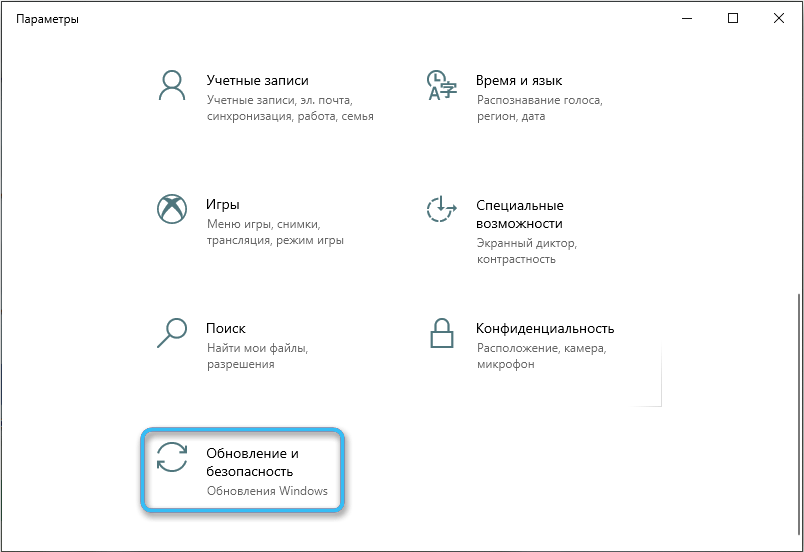
Lai to izdarītu, atveriet parametru izvēlni (Win+I) un dodieties uz sadaļu “Atjaunināt un drošību” un tur, lai “problēmu novēršana”.
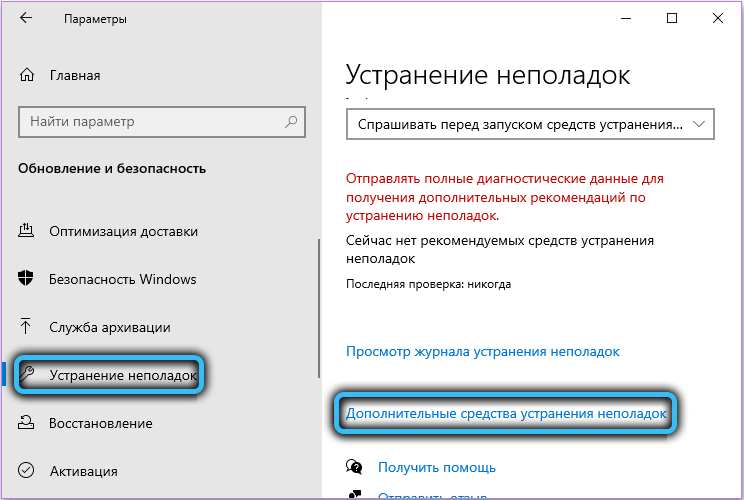
Atlasiet "Papildu problēmu novēršanas līdzekļus"- tiks atvērts logs ar dažādiem sistēmas utilītiem, starp kuriem jums jāatrod "Windows Updates Center". Noklikšķiniet uz vienuma "Problēmu līdzekļa palaišana" un izpildiet instrukcijas.
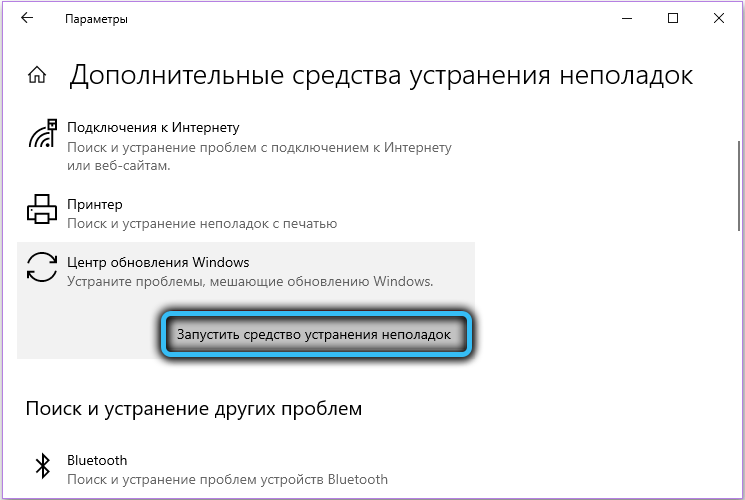
Pārinstalējot printera vadītāju
Viens no biežākajiem šādas kļūdas parādīšanās iemesliem ir problēmas ar printera vadītājiem. Jūs tos varat pārinstalēt ierīces dispečerā, kuru var atvērt, ievadot komandrindas devmgmt.MSC.
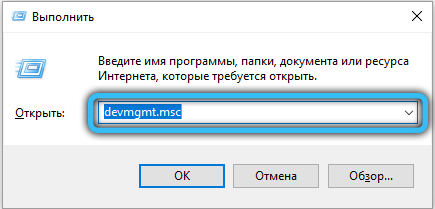
Dispečerā atrodiet sadaļu “Drukāšanas iestāde”, noklikšķiniet uz ierīces ar labās peles pogu un noklikšķiniet uz “Dzēst ierīci”.
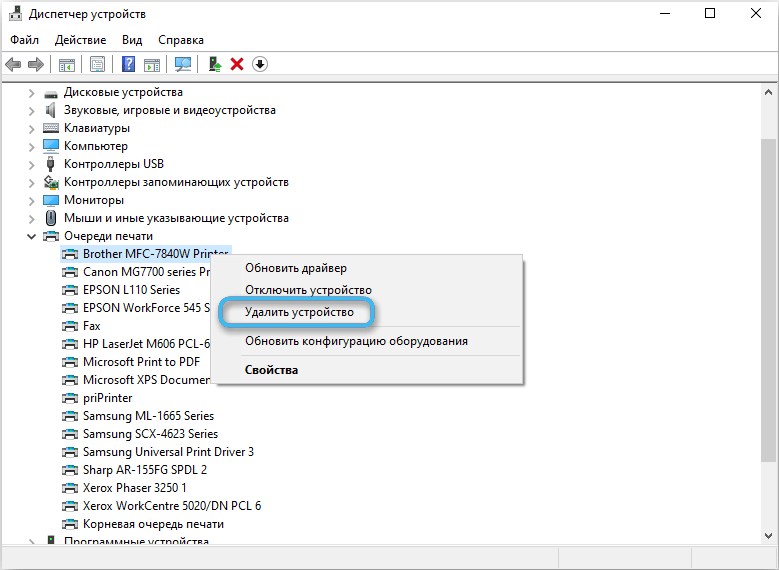
Pēc tam jums ir jālejupielādē jauni printera draiveri no ražotāja oficiālās vietnes. Kad instalācija ir pabeigta, restartējiet datoru un pārbaudiet kļūdas klātbūtni.
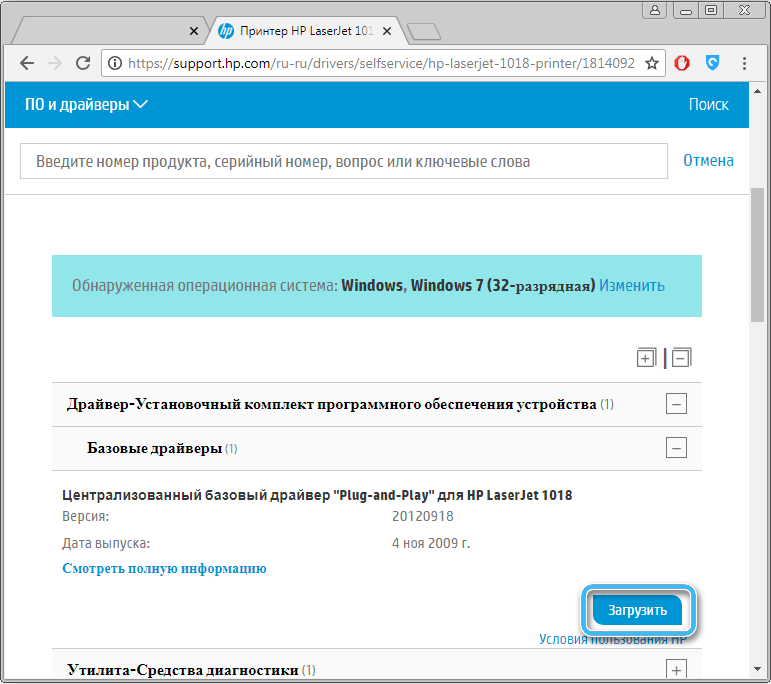
SFC un DEMM palaišana
Dažreiz kļūdas iemesls var būt Windows iekšējo failu bojājums. Situācijas risinājums var būt SFC un DEMP sistēmas komunālo pakalpojumu izmantošana. Lai izmantotu rīku, atveriet komandrindu (Win+R) un ievadiet SFC /Scannow.

Skenēšana Sistēma sāksies, kad var parādīties paziņojums par sistēmas failu atjaunošanu.
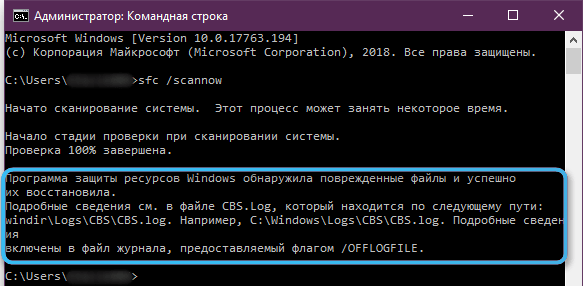
Bet, ja tas neradās, tam nav nozīmes: konsolē ievadiet šīs komandas
- DEMM /Online /Cleanup-Image /CheckHealth
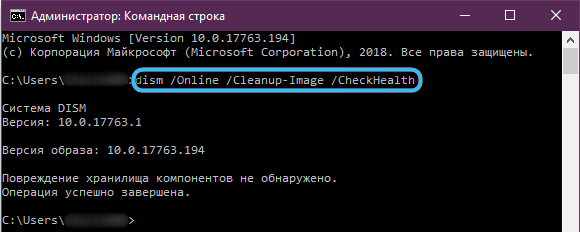
- DEMM /Online /Cleanup-Image /ScanHealth
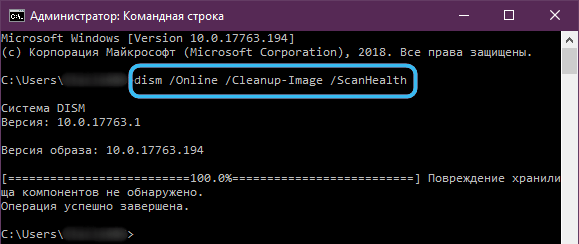
- DEMM /Online /Cleanup-Image /RestoreHealth
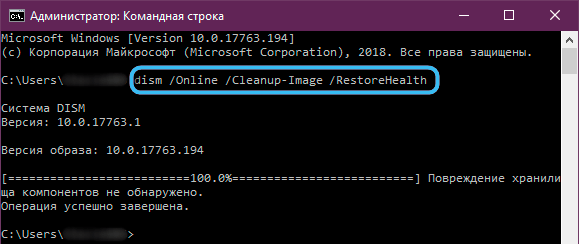
Pēc tam sāksies ilgs šo komandu izpildes process. Neuztraucieties, tas ir absolūti normāli. Šī procesa beigās ir jāatjauno sistēmas failu sākotnējās versijas, un kļūdai 0x800F020B vajadzētu pazust. Bet, ja tas nenotika, var būt nepieciešami nopietnāki pasākumi.
Restartēšana WU pakalpojumā
Problēma var būt triviālāka: Wu utilīta (Windows Update), tas ir, atjauninājumu centrs, var vienkārši netikt palaists. Lai to pārbaudītu, atveriet servisa pārvaldnieku (pakalpojumi.MSC komandrindā) un divreiz noklikšķiniet uz LKM vietnē “Atjauninājumu centrs Windows”.
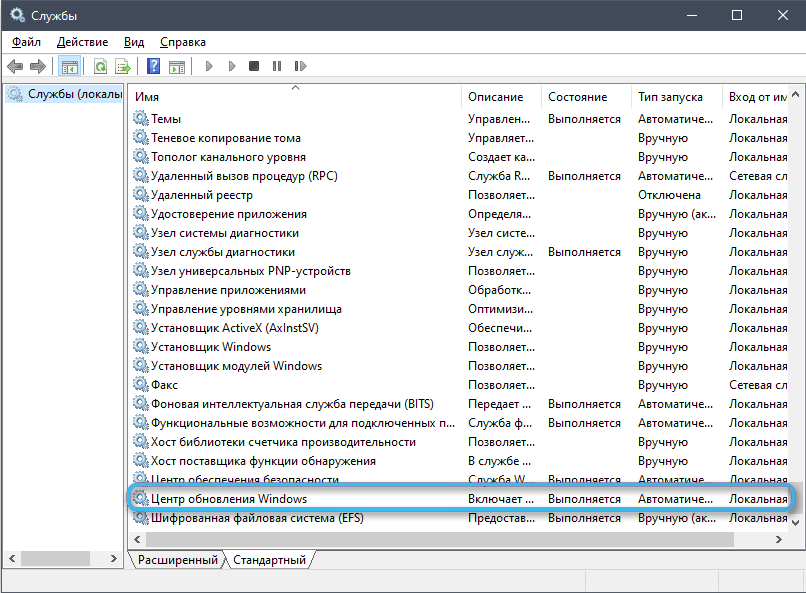
Ir nepieciešams, lai palaišanas tips tiktu norādīts kā "automātisks". Ja pakalpojums darbojas, tad pārtrauciet to un ieslēdziet vēlreiz. Pārlādēt datoru.
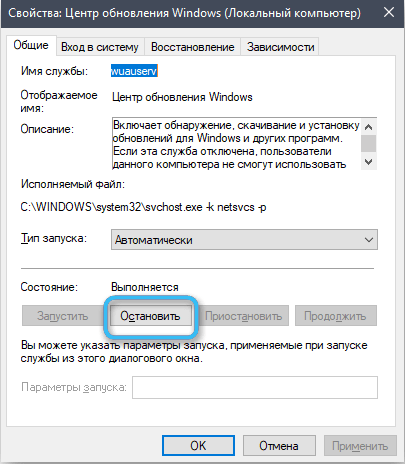
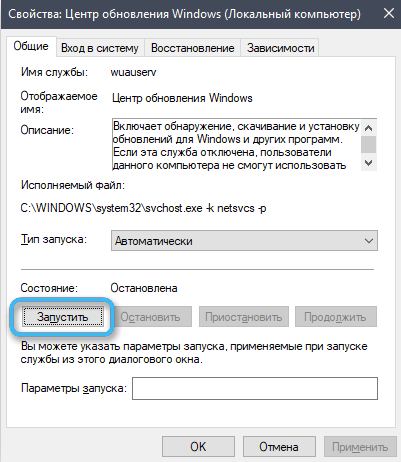
Wu bāzes korekcija
Ja restartēšana nepalīdzēja, pastāv iespēja, ka Windows iekšējo rīku atjauninājumu centra datu bāze palīdzēs labot datu bāzi.
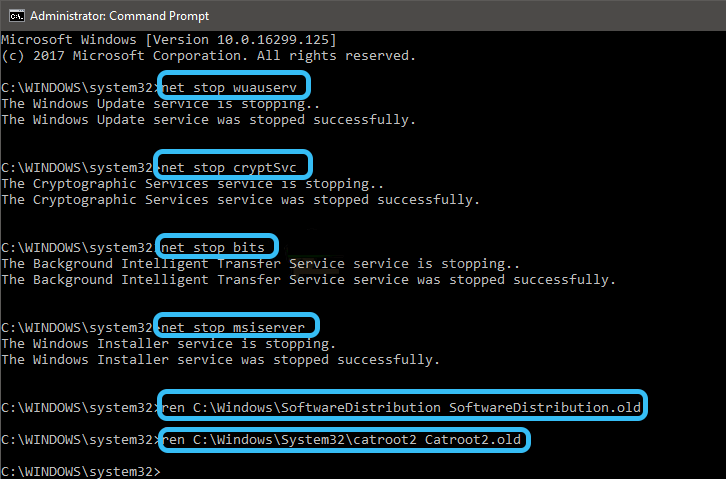
Lai to izdarītu, atveriet komandrindu un savukārt ievadiet šīs komandas:
- Neto stop wuauserv
- Net Stop CrypSVC
- Net pieturas biti
- Net Stop Msiserver
- Ren C: \ Windows \ SoftWaredistribution SoftWaredistribication.MVP
- Ren C: \ Windows \ System32 \ Catroot2 Catroot2.MVP
- Net Start WuauServ Net Start CrypSVC
- Neto starta biti
- Net Start Msiserver
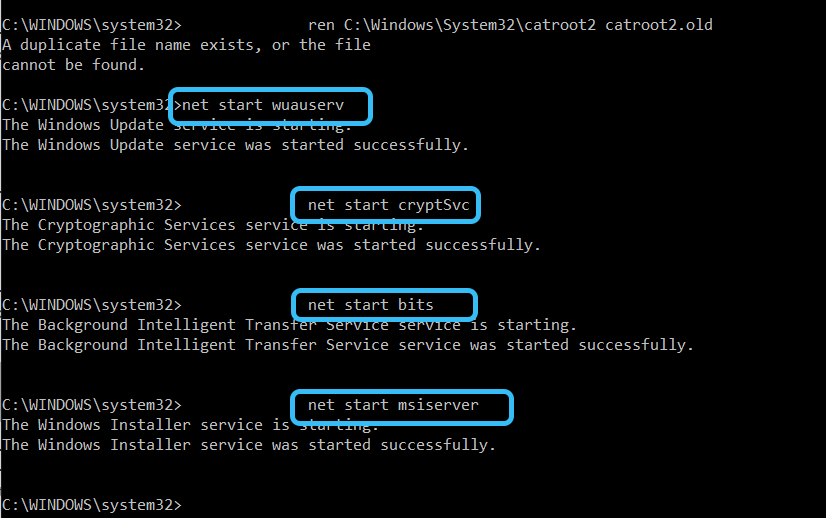
PC atgriešanās sākotnējā stāvoklī
Mēs esam uzskaitījuši vairākus veidus, kā atrisināt problēmu ar 0x800F020B. Un, ja neviens no viņiem nerīkojās, tad nekas neatliek, kā atiestatīt sistēmu. Neuztraucieties, mēs nerunājam par Windows pārinstalēšanu, bet tikai par atiestatīšanu uz rūpnīcas iestatījumiem, vienlaikus saglabājot visus failus. Protams, visi iestatījumi izzudīs, bet tas ir mazs zaudējums, salīdzinot ar nespēju normāli lietot datoru.
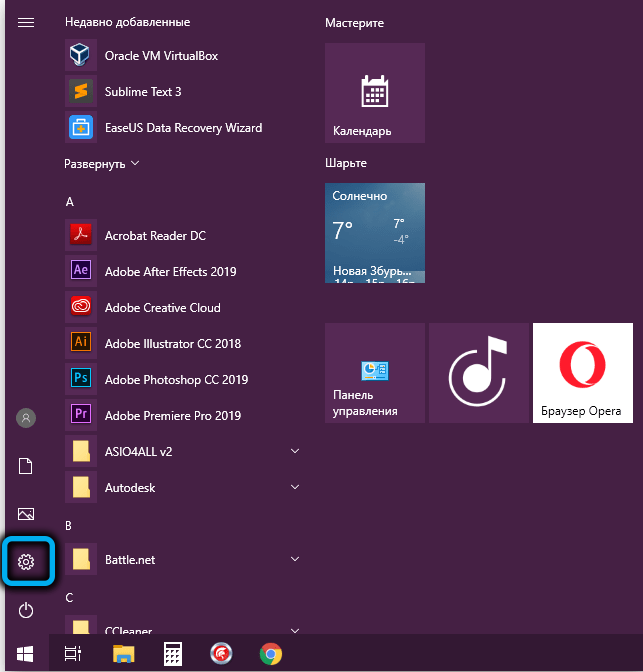
Tātad, lai atiestatītu sistēmu, jums jāatver logs “Sistēmas parametri” - logs “Restaurācija” sadaļā “Atjaunināt un drošību”.
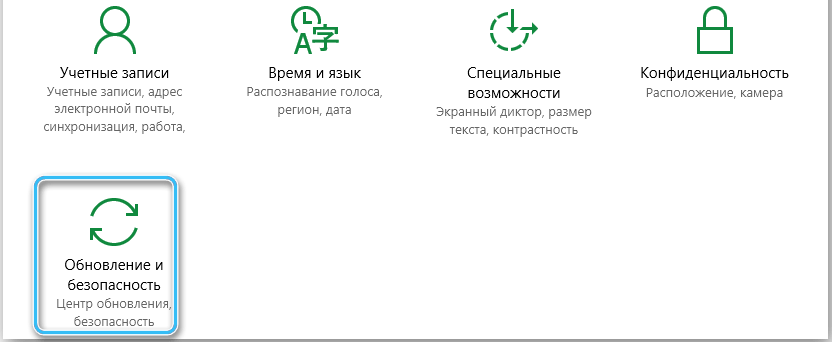
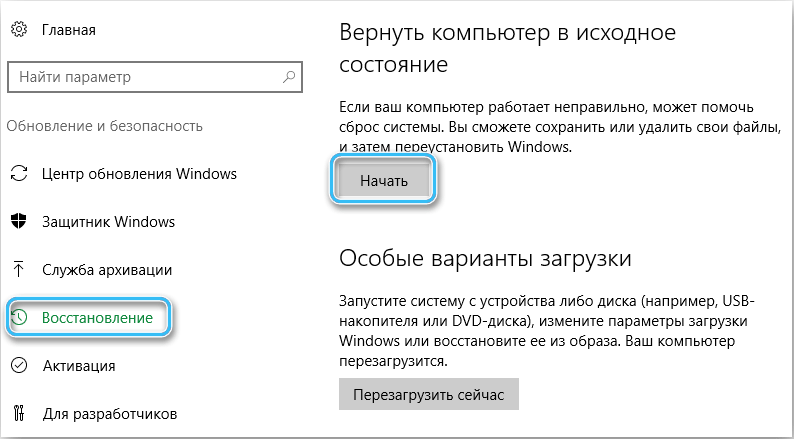
Noklikšķiniet uz "Sākt" un atvērtā logā ievietojiet atzīmi, kas paredzēta vienumiem "Saglabāt vai izdzēst personiskos failus", pēc izvēles.

Pēc tam apstipriniet savu lēmumu, noklikšķinot uz pogas “Reset” un pagaidiet, līdz komunālie darbi pabeidz darbu.
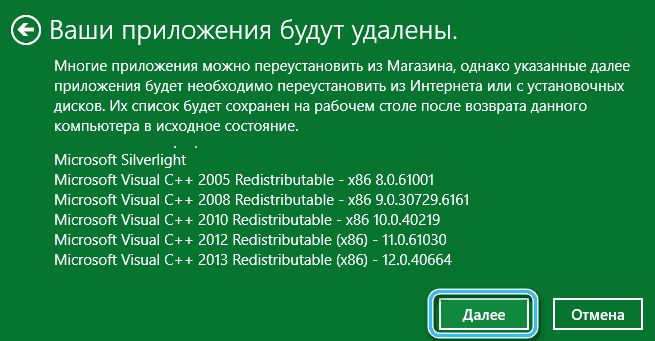
Kad dators pārstartēs, esiet gatavs tam, ka jums atkal ir jākonfigurē Windows 10 no nulles.
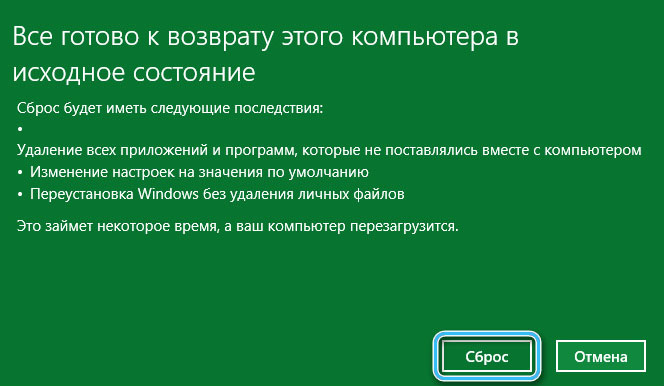
Atjaunināt, izmantojot MediaCreationTool
Mediju izveidošanas rīks ļauj manuāli instalēt atjauninājumus. Šo programmu var lejupielādēt birojs. vietne Microsoft.
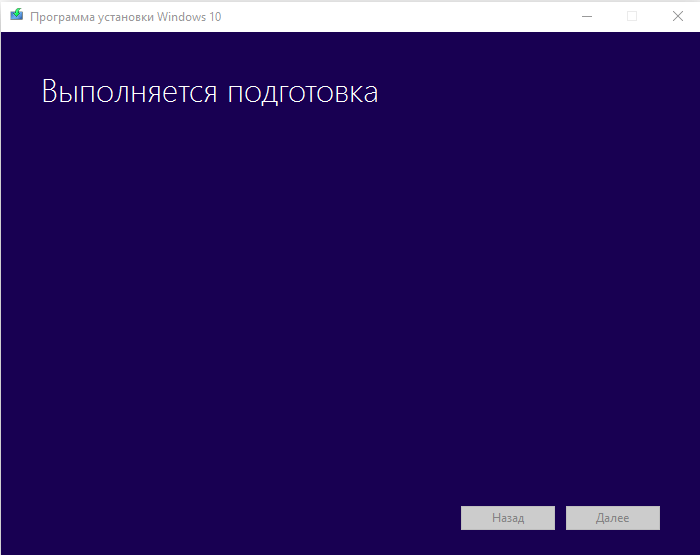
Sākot, atlasiet “Atjauniniet šo datoru tūlīt”, un utilīta automātiski lejupielādēs atjauninājumu, apejot atjaunināšanas centru.
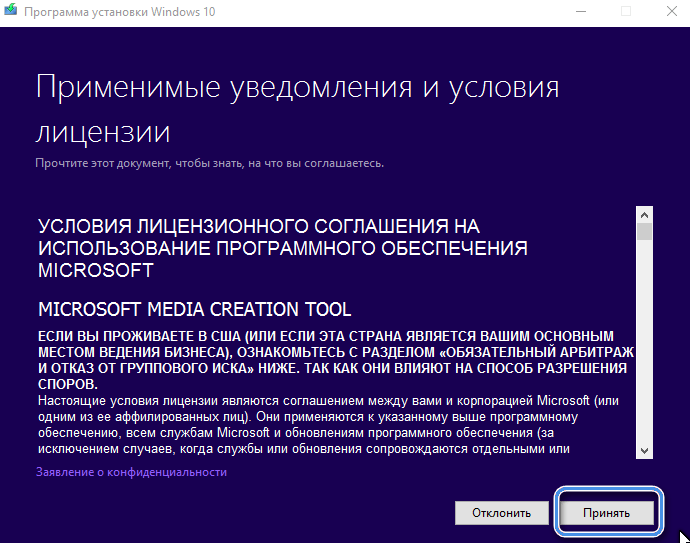
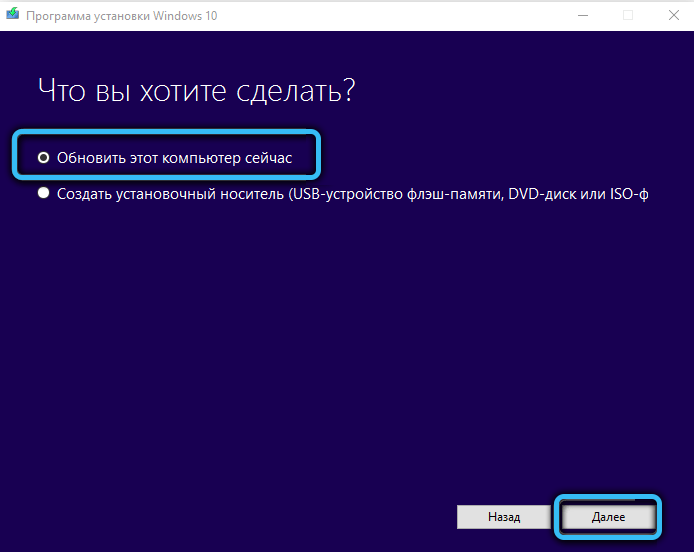
Problēmas atjaunināšanas nodošana
Ja visas iepriekšējās darbības nav palīdzējušas, varat atteikties instalēt atjauninājumu un strādāt atjauninātā sistēmā. Lai to izdarītu, jums ir jālejupielādē lietderība "wushowhide.Diagcab "palaiž to. Jūs atvērsit logu ar uzrakstu "Rādīt vai paslēpt atjauninājumu". Atlasiet "Papildu" un noņemiet krustu no punkta "Automātiski piemērojiet labojumus".
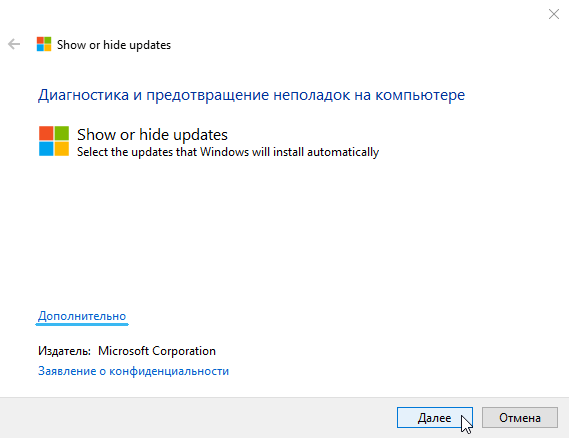
Dažu laiku pēc tam, kad programma vērtē OS, noklikšķiniet uz pogas “paslēpt atjauninājumus” un atrodiet uz problēmu balstītu atjauninājumu sarakstā, kas atveras. Programma ietaupīs jūs no kaitinoša atjauninājuma un ļaus jums palaist logus pat bez tā.
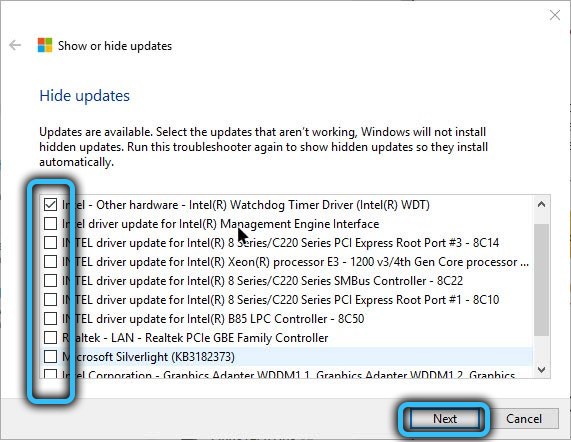
Vai datorā radās kļūda 0x800f020b? Kā jums izdevās to labot? Kopīgojiet savu pieredzi komentāros.
- « Kļūdu novēršanas metodes 2148204812
- 5 Efektīvas metodes lietojumprogrammas kļūdas labošanai 0xe0434352 operētājsistēmā Windows 10/11 »

